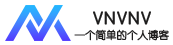共计 856 个字符,预计需要花费 3 分钟才能阅读完成。
在 macOS 中,「窗口分屏」这件事从来都称不上轻松愉悦。系统自带不仅操作麻烦,而且只能左右分屏!使用非常不便。
但在日常办公中,又经常会遇到需要跨窗口 / 软件操作的情况,有什么办法可以高效用上分屏功能呢?
Wins 就是为此而生的!它是一款专为 Mac 设计的多窗口管理工具,支持苹果 M 系芯片,通过拖动或快捷键就能实现快速分屏,并提供悬浮分屏及深色模式。
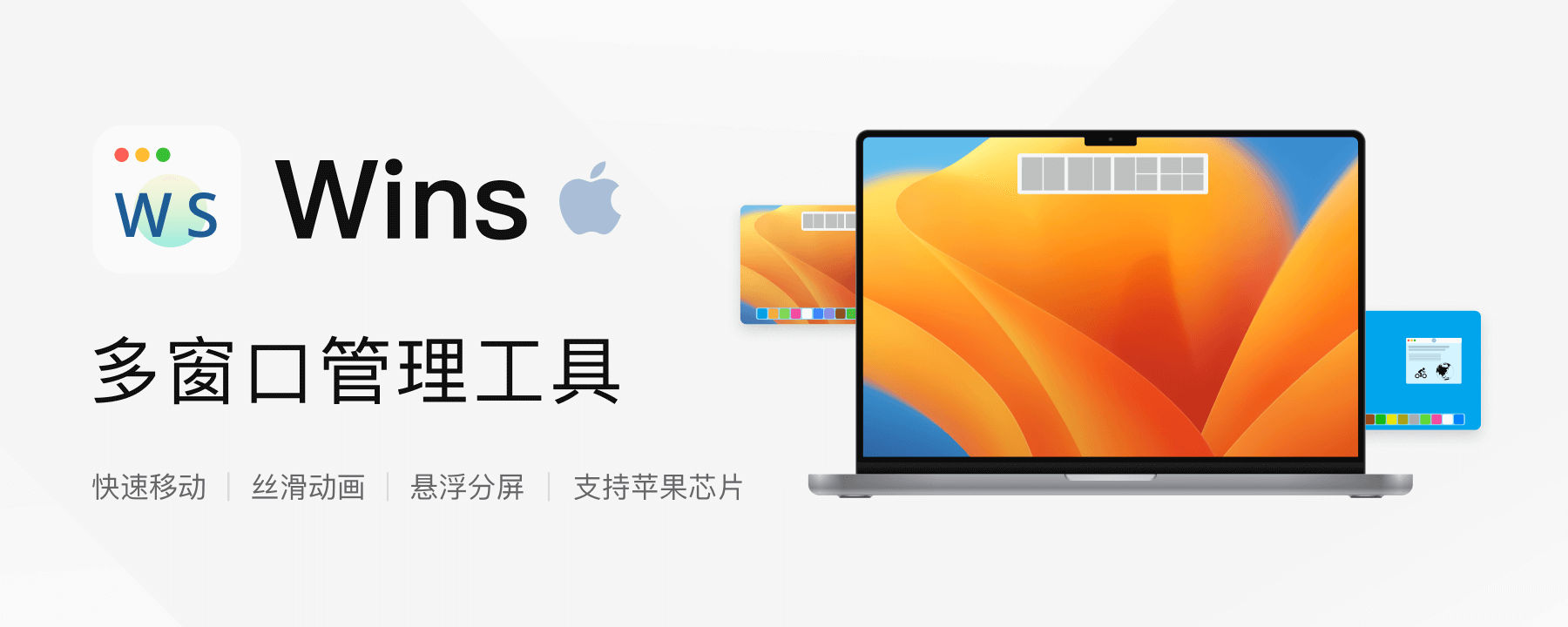
即日起至 3 月 15 日活动期间,Wins 享受 7 折特惠,到手仅需 66.5 元。活动时间短暂,快通过我们的专属优惠链接下单购买吧!
三种分屏方式
安装 Wins 后,能为你带来三种便捷的分屏方式。
方式一:将窗口拖拽到屏幕边缘,实现全屏 / 半屏 / 三分之一 / 四分之一等布局 (不同的边缘位置对应不同的布局类型)。
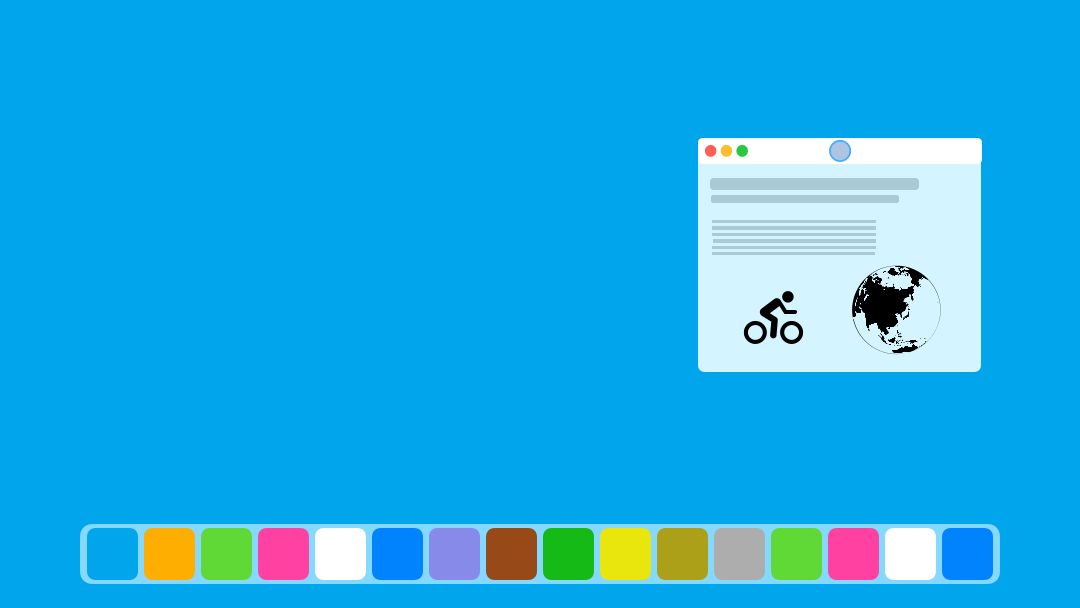
方式二:把窗口拖到屏幕顶部悬浮区,选择对应的布局样式并进行分屏。
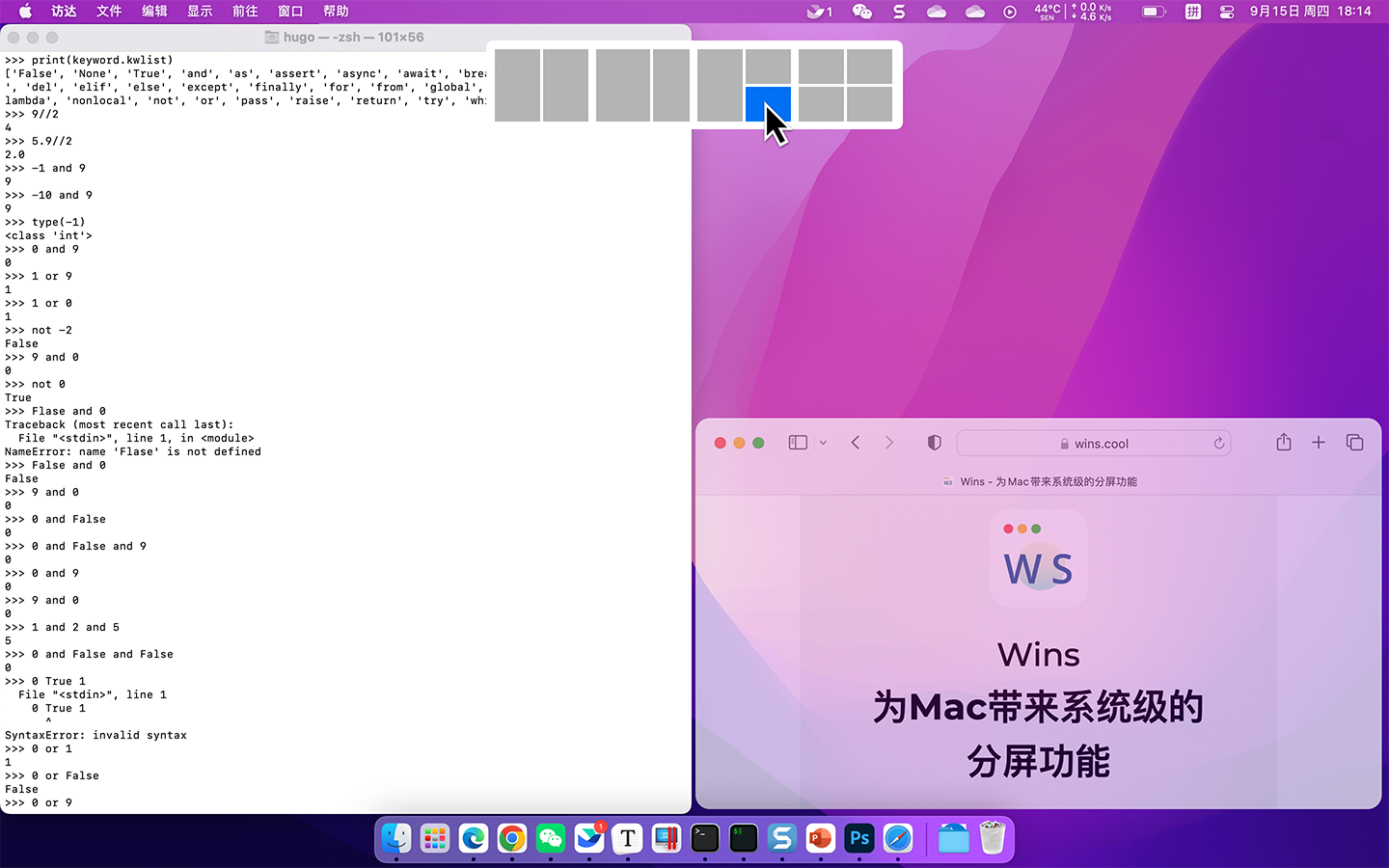
方式三:对于追求更高效率的朋友,可通过自定义的快捷键完成操作。比如:Shift + Command + M,执行隐藏全部窗口;Control + Option + 方向键上,执行窗口全屏等。
原生风格动效
Wins 的一大特色在于它的动画设计,不仅效果丝滑,而且和苹果原生的风格紧密贴合。
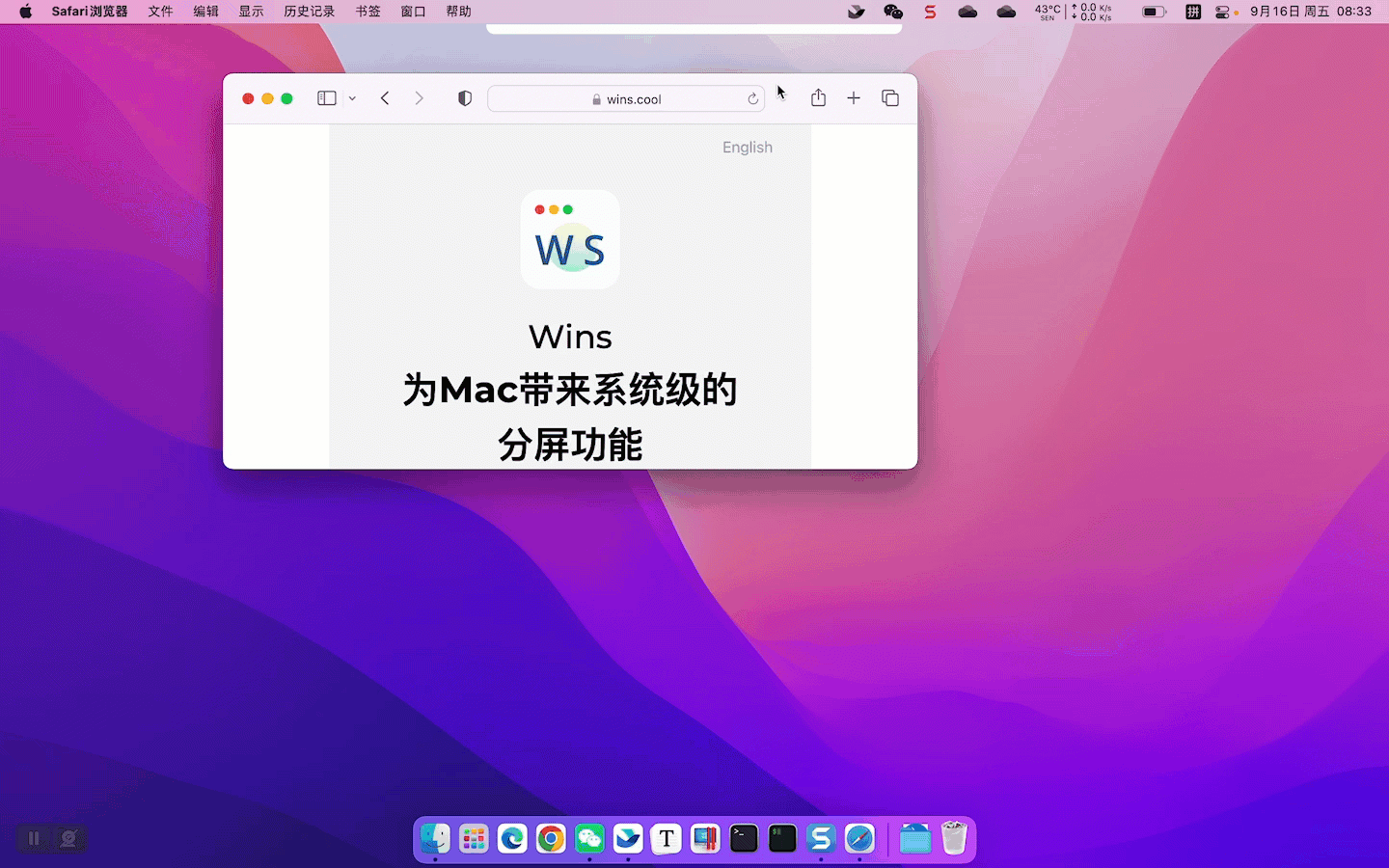
软件通过在偏好设置内管理分屏功能,体验下来如同系统级功能一般,不需要单独占用菜单栏和程序坞空间。
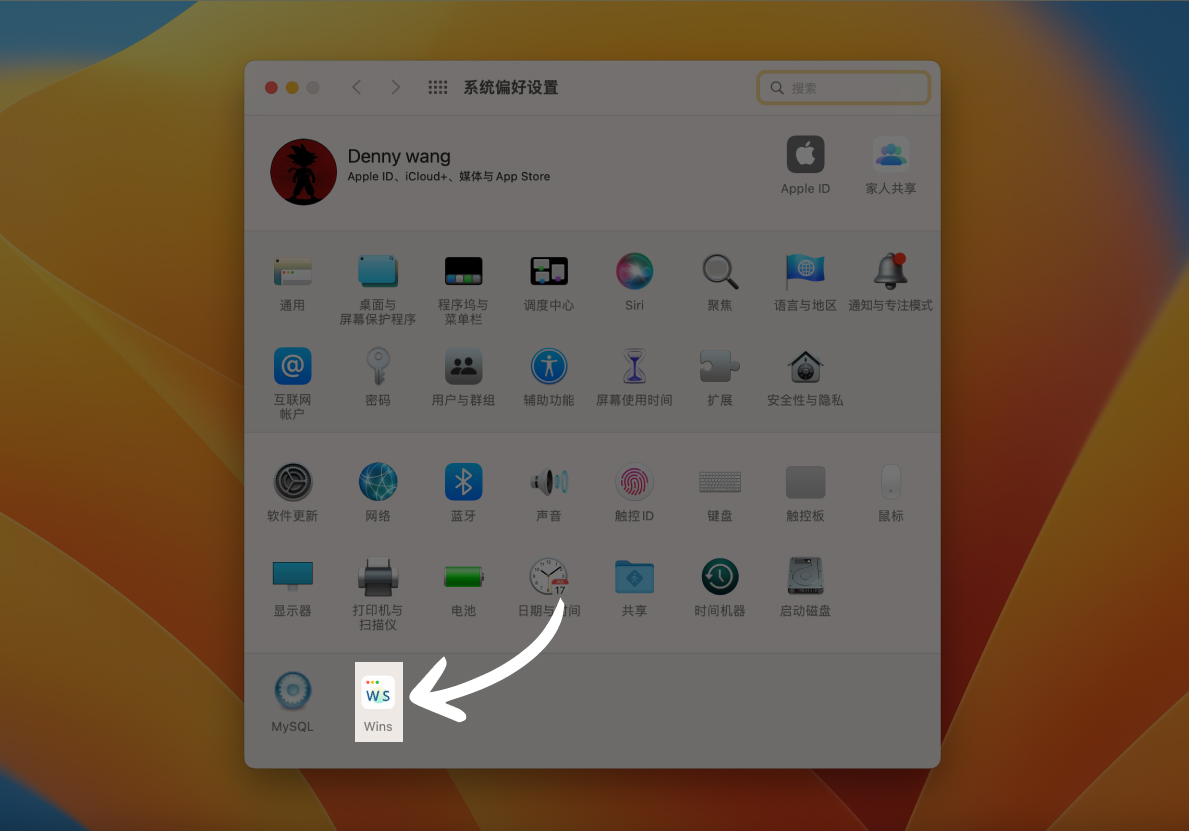
性能占用少
作为一个常驻后台的软件,性能表现也是一个重要的指标。Wins 得益于持续优化,软件对资源和能耗需求非常低,日常使用流畅又省电。
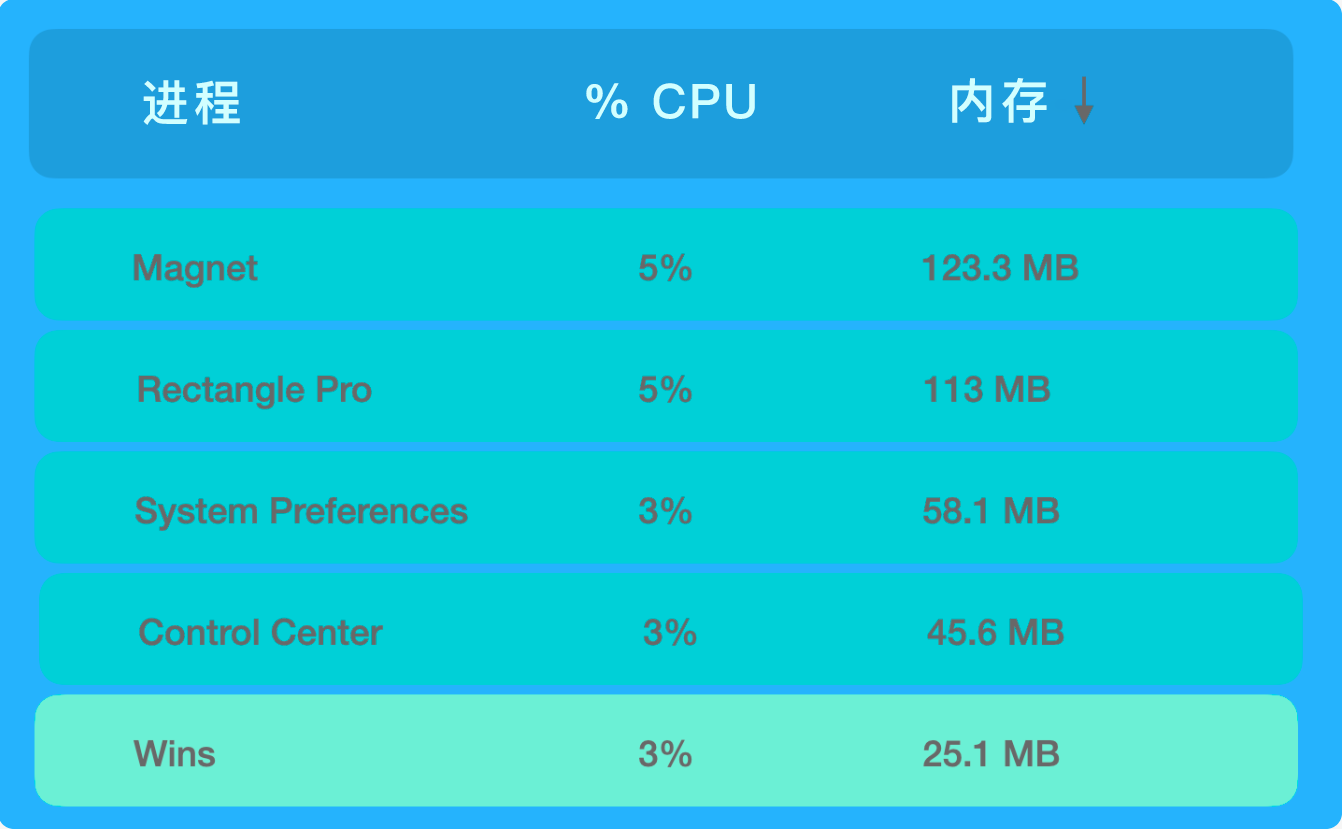
更多实用功能
Wins 还提供了「最大化模式切换」功能,可快速在窗口最大化 / 窗口全屏 / 原始窗口位置切换。
以及「窗口居中,用后归位」功能,可实现快速居中一个窗口,使用完毕后让窗口返回到原来的位置。
软件持续更新优化,近期就新推出了「抖动窗口,隐藏其他窗口」,同样是直观且易上手的实用功能。
活动期间,通过专属优惠链接选购 Wins,7 折买断到手仅需 66.5 元!如果你想改善窗口分屏操作的效率,不妨趁优惠拿下它。
3 月活动期间,还有 Downie、Permute、Office 365 等多款软件优惠低至 7 折起,马上前往活动专区买买买!